A captura de tela é um mecanismo útil que pode ser útil. Talvez você forneça algumas informações ao seu colega ou faça um vídeo personalizado que exija captura de tela. O gravador de tela Tunefab vem para dar excelentes serviços, incluindo captura de tela e muito mais. Talvez você esteja fazendo um tutorial rápido e precise registrar as ações. Ou talvez você grave todas as ações no PC para que ele salve qualquer coisa vital que você possa se referir mais tarde. Quando se fala em gravação de tela, é um dos melhores atualmente um dos melhores atualmente.
Ele fornece várias facilidades, incluindo gravação de tela, edição de vídeo, economia de vídeo, etc. As funcionalidades de edição não são apenas as básicas, mas também têm recursos como setas de desenho, adicionando notas, etc. Além disso, ele suporta uma ampla gama de tipos de arquivos, incluindo MP4, MP3 AVI, WMA, GIF e muito mais. Esta ferramenta está disponível para Windows e Mac e, infelizmente, não está disponível para dispositivos como telefones Android, iPhones, Linux, Chromebook ou mesmo Windows On-Premise.
Parte 1. Como usar o gravador de tela Tunefab?
Quando estamos nos entregando a trabalhar com a ajuda de um PC ou um laptop, precisamos de vários recursos úteis. A captura de tela é um desses recursos essenciais necessários durante várias tarefas no computador. Muitas vezes você pode estar tendo uma reunião online que você deseja gravar para verificar qualquer informação necessária mais tarde. Ou talvez você esteja fazendo uma apresentação do PowerPoint ou algum tutorial rápido que você precisa gravar para enviar a um cliente ou colega.
Os gravadores de tela são a solução perfeita em cenários como eles ajudam você a capturar todas as ações na tela do seu PC. Claro, existem algumas ferramentas de captura de tela embutidas ou pré-instaladas em PCs e laptops, mas eles têm sua parcela justa de limitações técnicas. Portanto, baixar e instalar o gravador de tela Tunefab é a melhor opção aqui. O processo de download do gravador de tela Tunefab é simples e rápido.
-
Vá para o seu navegador e pesquise o download do gravador de tela Tunefab e, em seguida, clique nos sites do Tunefab ou IDM lib onde ele mostra as opções de download.
-
Agora, você pode baixar este software gratuitamente, mas é principalmente uma versão de teste ou uma demonstração com a maioria dos recursos indisponíveis. O gravador de tela Tunefab versão 2.2.70 está disponível gratuitamente e é digitalizado sem vírus à medida que o software antivírus incorporado os protege. Você pode ter a versão 2.2.70, mas as versões V.2.1.6, 2.2 e 2.1 são baixadas pela maioria dos usuários. Uma ampla gama de ferramentas multimídia, incluindo editores avançados e conversores de arquivos. O processo de instalação também é relativamente fácil.
-
Depois de baixar, vá para sua pasta de download padrão ou qualquer outra pasta onde você tenha baixado o programa. Você verá o arquivo de configuração do gravador de tela Tunefab e precisará abrir o programa clicando duas vezes nele.
Após a abertura, haverá algumas instruções de instalação na tela que você precisa seguir. Essas etapas são simples e requerem clicar em "next" e "instalar" em cada etapa.
-
Após a conclusão da instalação, haverá uma janela pop-up para o registro. Você terá que se registrar para o software, fazer uma conta e comprar a versão premium do software para obter todos os recursos e facilidades. Lembrete nu há apenas um gravador de tela Tunefab para Mac ou Windows, então baixá-lo em qualquer outro dispositivo não funcionará.
-
Após a instalação e o registro, você pode usá-lo de acordo com sua escolha, e usá-lo também é muito fácil.
-
Escolha do modo de gravação – Depois de abrir a janela de gravador de tela Tunefab, que incluirá uma ampla gama de opções, incluindo gravador de áudio, gravador de vídeo, captura de tela e muito mais. Você precisa selecionar qualquer um deles para executar a ação de gravação desejada.
Tirando fotos
-
Tirar instantâneos é extremamente simples e rápido, pois tudo o que você precisa fazer é clicar no botão de instantâneo para abrir as opções de snapshot.
-
Em seguida, clique e arraste a área onde você deseja tirar a captura de tela. Isso permite que você capture uma área selecionada, ao contrário de mais ferramentas de captura de tela onde você pega toda a tela e depois tem que cortar
-
O painel de captura de tela fornece opções de edição poderosas, como o painel de desenho. Usando isso, você pode desenhar retângulos e círculos, adicionar números, alterar cores de forma e muito mais.
Gravação de áudio
Você pode gravar qualquer som do sistema ou som do microfone clicando em gravar.

Gravação de vídeo
Agora a parte principal da gravação de vídeo. Isso lhe dá os recursos para ativar ou desativar o som do sistema de gravação, o som do microfone ou webcam.
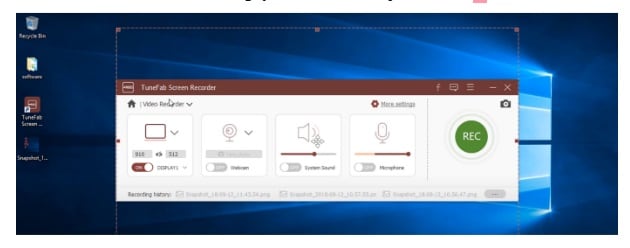
Escolher a área de gravação é vital, pois permite que o software saiba quanta área você deseja gravar.
Existem opções para gravar a tela cheia, mas você pode alterá-la selecionando "personalizado". Você também pode definir a resolução e começar a gravar clicando em "REC".
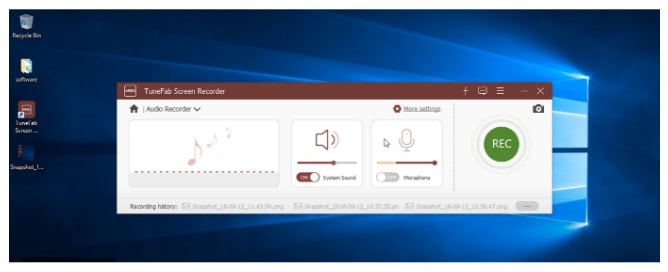
Salvando a gravação
Manter a gravação requer clicar no botão stop no final do processo. Em seguida, na revisão do gravador de tela Tunefab, reveja a gravação e clique em "salvar".
Parte 2. Prós e Contras
Como todo software, este software também tem vantagens e desvantagens que você precisa saber.
Prós:
-
A personalização da área de gravação lhe dá a flexibilidade de escolher precisamente o que você quer gravar.
-
Ele também tem opções para ajustar volumes de áudio, adicionar formas, adicionar anotações, etc.
-
É um software fácil de usar e, portanto, os usuários não exigem nenhuma habilidade de edição.
-
É compatível com todas as versões do Windows e Mac.
-
Assim, pode personalizar hotkeys para simplificar seu processo de gravação.
-
Esta ferramenta está disponível gratuitamente.
Contras:
-
Sim, ele está disponível gratuitamente, mas a versão gratuita permite apenas 3 minutos da gravação completa.
-
Ele não pode aparar ou cortar vídeos durante a edição.
-
Há apenas um gravador de tela Tunefab para Mac e Windows, e não está em outros dispositivos.
Parte 3. Melhor gravador alternativo tunefab
Se você não estiver satisfeito com o gravador de tela Tunefab, o melhor gravador de tela alternativo que não o gravador de tela Tunefab é Filmora. É um excelente software para gravação e edição de vídeos. Após baixar e instalar, abra o software para gravação. Em seguida, à esquerda, clique em opções para tela cheia ou gravação personalizada. Você também pode selecionar opções de gravação de áudio e microfone, e aqui você pode controlar o barulho ou ativar e desativar essas opções.

Você pode optar por definir a configuração preferida no canto inferior esquerdo e escolher o destino de salvamento. Você também pode selecionar a taxa de quadros e marcar a caixa de seleção do mouse para mostrar cliques do mouse. Em seguida, clique no botão vermelho para começar a gravar, e a interface terá uma contagem regressiva de 3 segundos antes de gravar. Você pode pressionar f9 para iniciar ou parar de gravar.
Para Windowa 7 ou posterior (64-bits)
Para macOS 10.12 ou posterior
Conclusão
O gravador de tela Tunefab é uma das melhores ferramentas de gravação de tela atualmente. Várias opções como selecionar a área de gravação, edição avançada e mais torná-la um software de gravação poderoso. Mas isso também tem sua parcela justa de desvantagens. A partir da revisão do gravador de tela Tunefab, você pode saber que este software é apenas para Mac e Windows. Assim, a melhor alternativa é Wondershare Filmora, pois permite as mesmas opções e muito mais.


